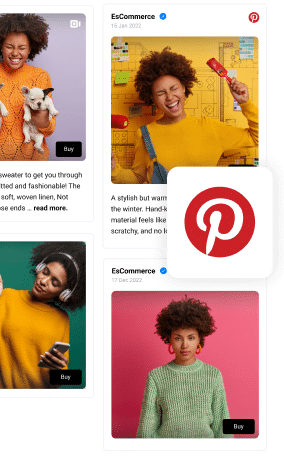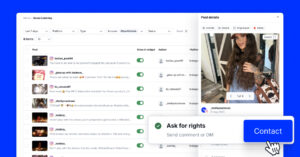Les tableaux sont les catégories de Pinterest qui contiennent des épingles représentant un sujet similaire. En intégrant Pinterest à votre site web, vous pouvez en augmenter l'attrait et l'interaction avec les utilisateurs, et éventuellement accroître les ventes.
En savoir plus sur l'intégration d'un tableau Pinterest sur votre site web, l'amélioration de son attrait visuel et l'engagement avec des étapes faciles à suivre.
Intégrer un tableau Pinterest avec le constructeur de widgets Pinterest
Pour intégrer un tableau Pinterest, deux possibilités s'offrent à vous :
- Ajouter un tableau Pinterest avec un agrégateur de médias sociaux
- Intégrer manuellement un tableau Pinterest.
La principale différence est que si vous faites appel à un professionnel agrégateur de médias sociauxAvec Pinterest, vous pouvez intégrer automatiquement des widgets Pinterest personnalisés sur votre site web. Vous pouvez également combiner les posts avec ceux d'autres comptes de médias sociaux, tels qu'Instagram ou Facebook, et créer un mur de médias sociaux complet pour votre site web.
Tout d'abord, nous allons vous montrer comment créer un widget simple à partir du constructeur de widgets fourni par Pinterest.
Pour commencer, rendez-vous sur la page Pinterest où se trouve votre tableau. Copiez ensuite votre URL, rendez-vous sur la page Pinterest Widget Builder et suivez les étapes suivantes :
Étape 1 : Soumettre le lien du tableau Pinterest et choisir le style du widget
Lorsque vous êtes sur la page du constructeur, passez à l'option Conseil d'administration onglet. Collez l'URL copiée dans le champ intitulé "URL du tableau Pinterest".
Pour la mise en page du widget, vous disposez de trois options de taille : Carré, Barre latérale, En-tête ou vous pouvez créer votre propre format en définissant la hauteur et la largeur du widget.
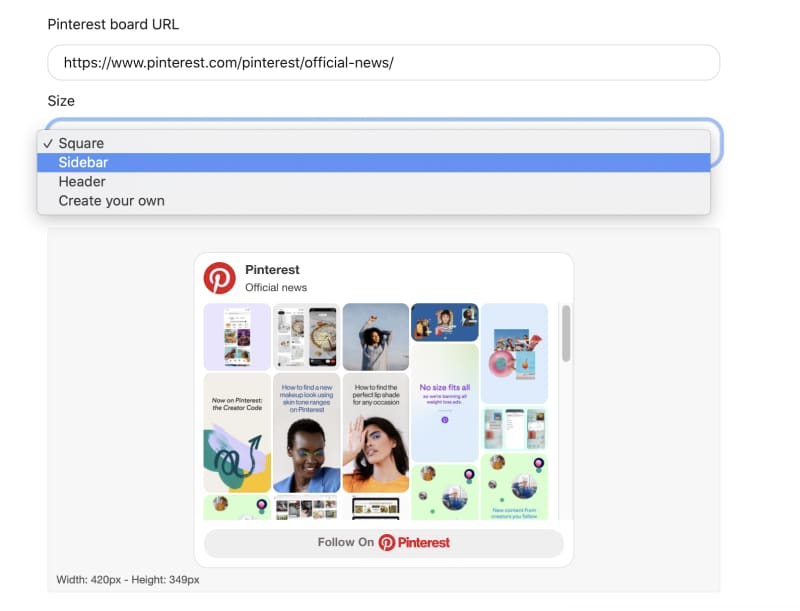
Choisissez l'option qui vous semble la plus adaptée à votre site web.
Étape 2 : Copiez et collez le code sur votre site web
Copiez ensuite le code HTML fourni et collez-le dans le corps de votre site web, à l'endroit où vous souhaitez que le tableau apparaisse.
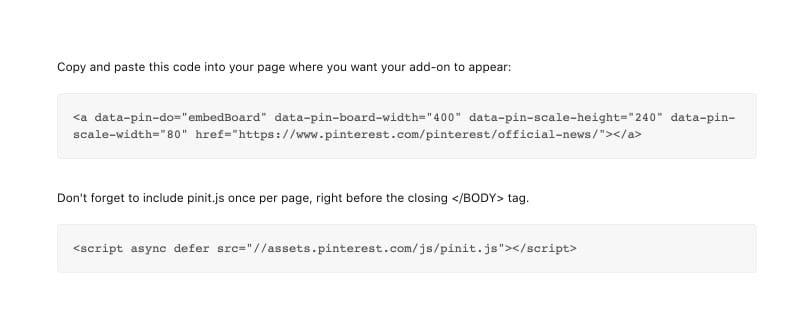
Le widget inclura automatiquement un lien vers le tableau ainsi que l'image et le nom de votre profil Pinterest (par défaut).
Intégrer automatiquement un tableau Pinterest
Voici les étapes à suivre pour utiliser notre agrégateur de médias sociaux EmbedFeed et intégrer automatiquement votre tableau Pinterest.
Tout d'abord, inscrivez-vous à un compte d'essai gratuit et suivez les étapes ci-dessous.
Étape 1 : Ajouter Pinterest comme source
Lorsque vous vous connectez, vous pouvez choisir la plateforme sociale à laquelle vous souhaitez vous connecter. Allez sur Sources d'information et choisissez Pinterest, comme indiqué ci-dessous :
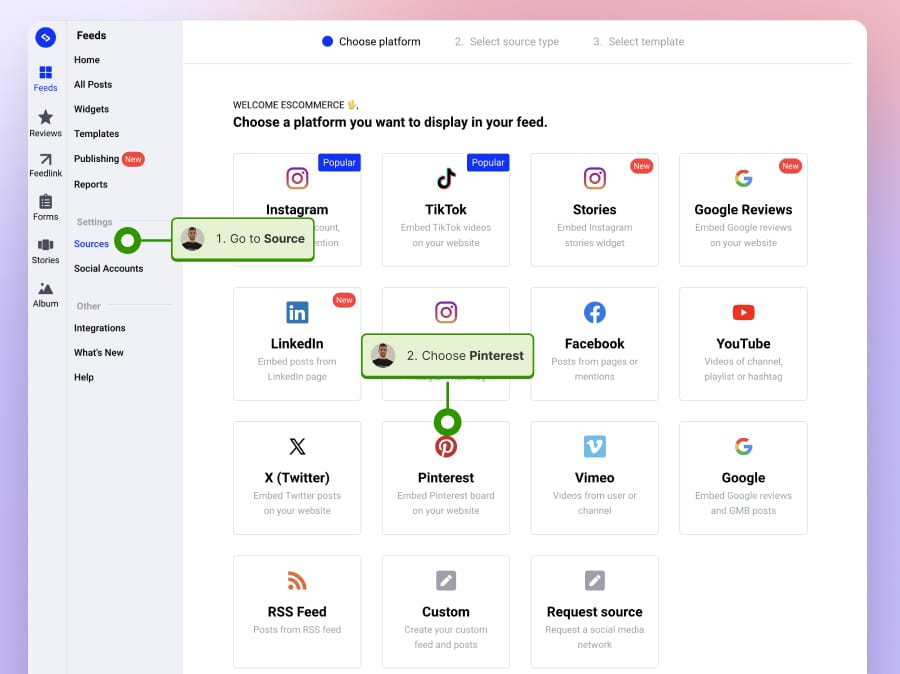
Étape 2 : Connecter votre compte Pinterest
Une fois que vous avez sélectionné PinterestUne fenêtre popup apparaîtra, vous demandant d'autoriser les permissions requises pour que notre application puisse obtenir votre tableau Pinterest. Cette connexion est approuvée et vérifiée par Pinterest, et l'application est prête à être utilisée pour générer vos tableaux Pinterest. Donner l'accès". et vous retournerez sur votre compte EmbedSocial pour choisir votre tableau.
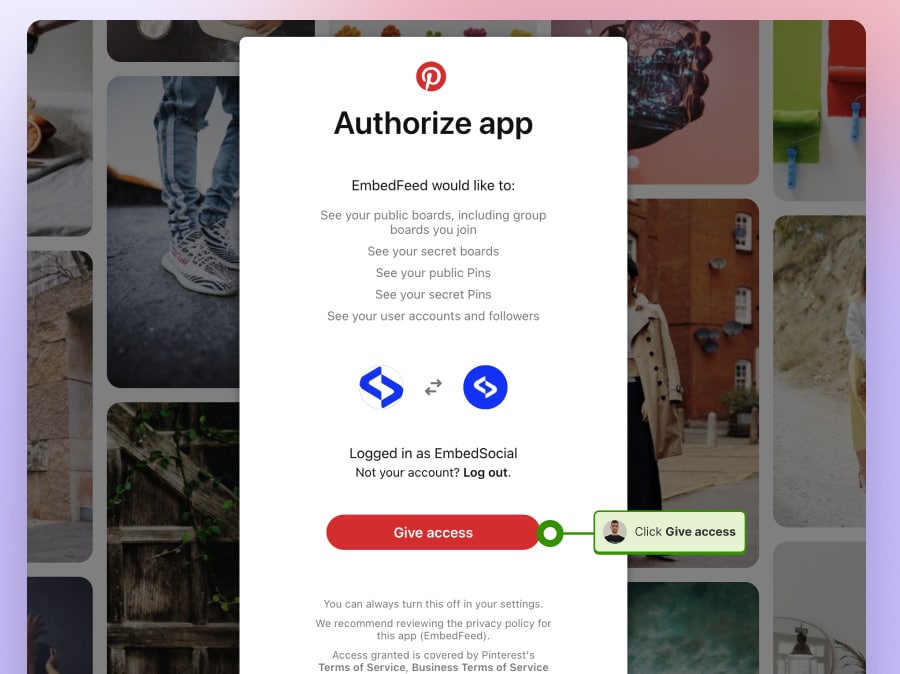
Étape 4 : Sélectionner un tableau Pinterest
Lorsque vous fournissez les autorisations, EmbedFeed génère tous vos tableaux Pinterest, et dans cette étape, vous n'aurez qu'à sélectionner celui que vous souhaitez intégrer.

Il suffit de cocher la case précédant le nom de la carte et de cliquer sur Suivant.
Étape 5 : Sélectionner un modèle de widget
Dans cette étape, vous pouvez choisir parmi une variété de modèles de widgets qui conviennent le mieux à la conception de votre site web. Choisissez un carrousel, CollageLe modèle de la grille, de la barre de défilement ou du flux par défaut. Cliquez simplement sur Utiliser ce modèle pour créer le widget.
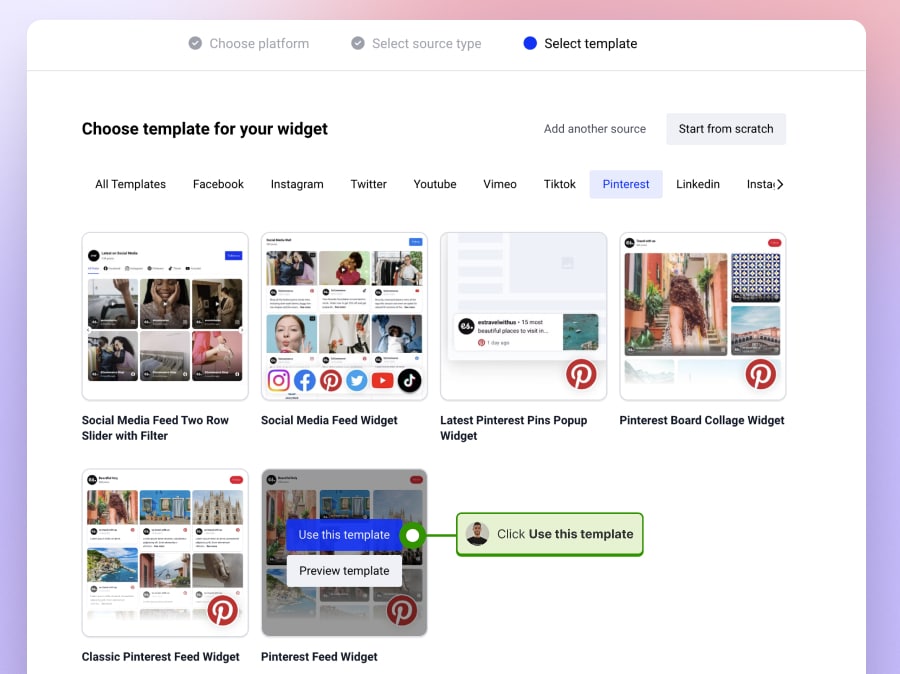
Étape 6 : Personnalisez le widget et intégrez le code dans votre site web
Enfin, votre widget est créé et vous disposez de nombreuses options de personnalisation pour adapter le design à votre image de marque.
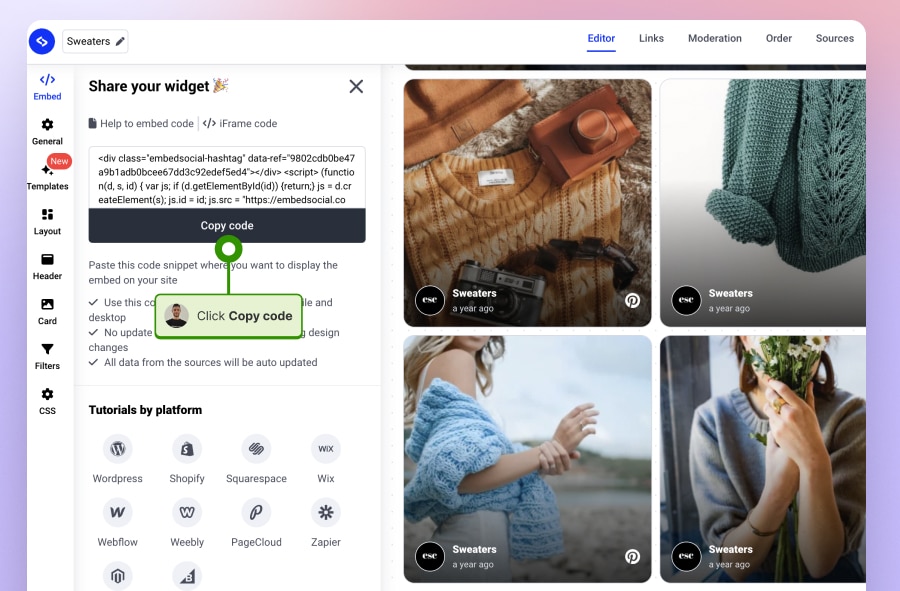
Pinterest est une plateforme visuelle qui met l'accent sur les images. C'est pourquoi il a été prouvé que les tableaux présentant un contenu de haute qualité, répondant aux intérêts et aux besoins des utilisateurs, obtiennent de bons résultats sur Pinterest.
La possibilité d'intégrer ce contenu Pinterest directement sur votre site web est une opportunité de marketing numérique à ne pas manquer.
Guide vidéo : Comment intégrer un tableau Pinterest rapidement et facilement ?
Vous préférez regarder un bref tutoriel vidéo sur l'intégration des tableaux Pinterest ? En voici un :
Incorporer des flux de tableaux Pinterest sur différentes plateformes de sites web
Ici, nous allons explorer comment intégrer de manière transparente le flux Pinterest sur différentes plateformes de sites web, en enrichissant le contenu de votre site et en offrant aux visiteurs une expérience dynamique et interactive.
Comment ajouter à un tableau Pinterest sur WordPress ?
- S'inscrire pour EmbedSocial.
- Aller à "Sources d'information," sélectionner "Pinterest," et relier votre compte Pinterest.
- Sélectionnez un tableau Pinterest.
- Sélectionnez un modèle de widget et personnalisez votre widget Pinterest pour le blog.
- Copiez et intégrez le widget dans WordPress.
- Sélectionner 'Code d'intégrationdans le menu de gauche, faites-le glisser jusqu'à la section de votre choix dans l'éditeur, cliquez sur 'Cliquez pour définir un code HTML personnalisé,' puis 'Modifier le code HTML personnaliséet coller le code du widget dans la boîte de dialogue.

Comment intégrer un tableau Pinterest sur Wix ?
- Registre avec EmbedSocial.
- Naviguer vers "Sources d'information"et choisir "Pinterest"pour connecter votre compte.
- Sélectionnez un modèle de widget et personnalisez votre widget.
- Copiez le code d'intégration.
- Ouvrez l'éditeur de votre site Wix et naviguez jusqu'à la page où vous souhaitez afficher des tableaux Pinterest. Dans la barre latérale de gauche, cliquez sur 'Ajouter(icône "+"), puis sélectionnez "+".Plus d'informationset choisissezIntégrer un siteouHTML iFrame,' selon la version de votre éditeur Wix. Collez le code HTML copié dans le champ prévu à cet effet.
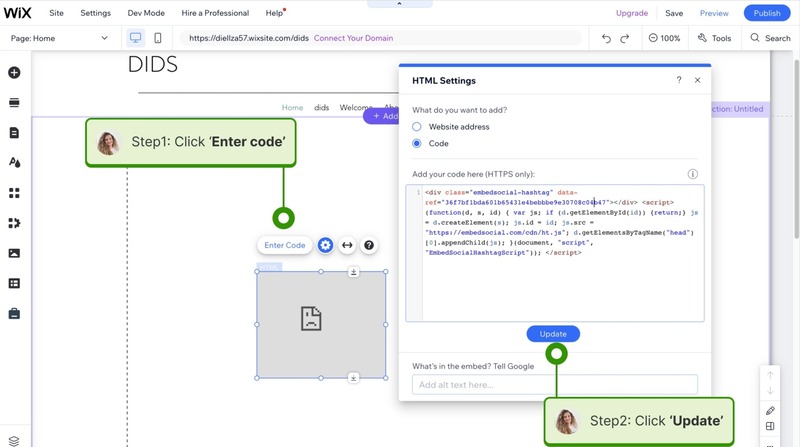
Comment intégrer un flux Pinterest sur Squarespace ?
- Registre sur EmbedSocial.
- Aller à "Sources d'information"et choisissez "Pinterest"pour relier votre compte Pinterest.
- Choisissez un tableau Pinterest.
- Choisissez et personnalisez un modèle de widget.
- Générer et copier le code du widget d'intégration.
- Allez dans l'éditeur de votre site Squarespace et naviguez jusqu'à la page où vous souhaitez inclure le tableau Pinterest. Ajoutez un nouveau 'Bloc "Embed à l'endroit où vous souhaitez placer le widget. Collez le code d'intégration copié dans le champ de code du bloc.
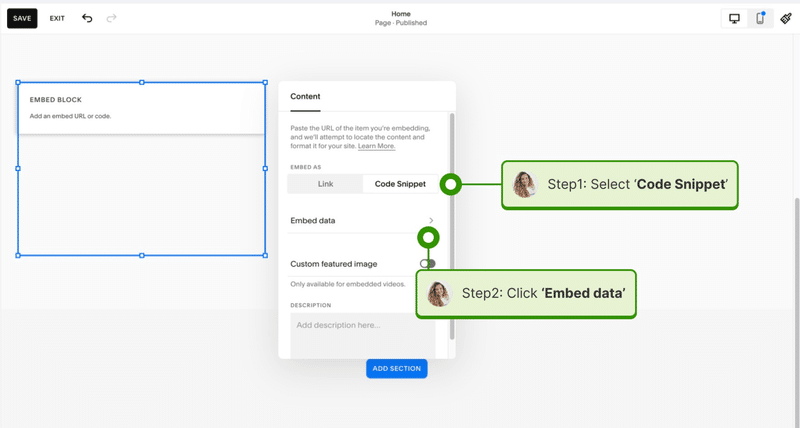
Comment intégrer un tableau Pinterest sur Notion ?
Les étapes pour intégrer le code Pinterest dans Notion sont aussi simples qu'un simple copier-coller. Voici la marche à suivre :
- Registre sur EmbedSocial
- Aller à "Sources d'information"et choisissez "Pinterest"pour relier votre compte Pinterest.
- Choisissez un tableau Pinterest.
- Choisissez et personnalisez un modèle de widget Pinterest.
- Dans l'éditeur, naviguez jusqu'à l'onglet Embed et cliquez sur Aide à l'intégration du code". Dans la fenêtre contextuelle, cliquez sur le bouton URL et cliquez sur Copier l'URL.
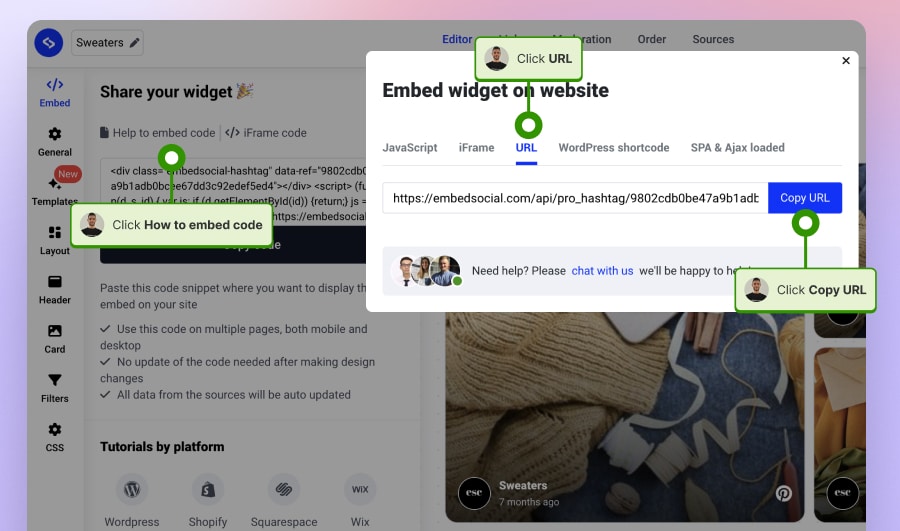
- Allez sur votre compte Notion et naviguez jusqu'à la page où vous souhaitez inclure le tableau Pinterest.
- Dans la page, ajoutez un nouvel élément 'Embed link' block'Dans le champ, collez l'URL du widget Pinterest et cliquez sur Embed link.
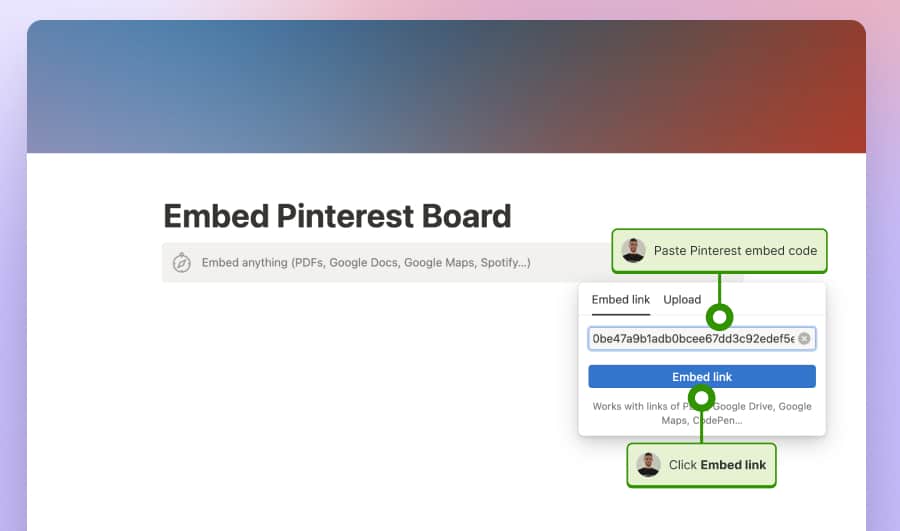
C'est tout.
Voici un exemple de tableau Pinterest intégré dans Notion.
Pourquoi devrais-je intégrer mon tableau Pinterest sur un site web ?
Intégrer votre contenu Pinterest à votre site web ou à votre article de blog peut offrir plusieurs avantages :
Augmentation de l'engagement
En intégrant un tableau Pinterest, vous offrez aux visiteurs un élément visuellement attrayant qui capte leur intérêt et les incite à rester plus longtemps sur votre page.
Le contenu dynamique de votre forum peut encourager les utilisateurs à interagir avec votre contenu, ce qui peut augmenter les taux d'engagement.
Fournir un contenu frais sur le site web
Les tableaux Pinterest sont souvent mis à jour avec de nouvelles épingles. L'intégration de votre tableau garantit que votre site ou votre blog affiche toujours un contenu frais et actualisé, sans qu'il soit nécessaire de le modifier manuellement.
Cela peut rendre votre site web plus attrayant et plus pertinent pour les visiteurs.
Montrer la preuve sociale
La mise en valeur de votre activité Pinterest sur votre site peut servir de preuve sociale, en démontrant votre autorité et votre popularité dans votre niche.
Lorsque les visiteurs voient un forum bien organisé et actif, votre crédibilité et votre influence s'en trouvent renforcées.
Promotion multiplateforme
L'intégration de votre tableau Pinterest vous permet de promouvoir votre présence auprès de l'audience de votre site web, et d'augmenter potentiellement le nombre de vos adeptes sur Pinterest.
Il crée un pont entre les visiteurs de votre site web et vos activités sur les médias sociaux, encourageant l'engagement sur plusieurs plateformes.
Bénéficier d'avantages en matière de référencement
Bien que les avantages SEO directs de l'intégration d'un tableau Pinterest puissent être minimes, les effets indirects, tels que l'augmentation du temps passé sur le site et la réduction des taux de rebond en raison d'un engagement plus élevé, peuvent avoir un impact positif sur les performances SEO de votre site.
Augmenter la conversion sur votre site web
Les tableaux Pinterest sont visuellement riches et peuvent ajouter un élément esthétique à votre site web, le rendant plus attrayant visuellement.
Pour les entreprises des secteurs créatifs, tels que la mode, le design ou la gastronomie, un tableau Pinterest intégré peut fournir de l'inspiration et des idées, enrichissant ainsi l'expérience de l'utilisateur sur votre site et conduisant à des taux de conversion plus élevés.
Exemples de cartes Pinterest intégrées
EmbedSOcial fournit une riche bibliothèque de widgets pour les tableaux Pinterest. Il offre un éditeur de widgets robuste qui permet de créer n'importe quel type de widget. widget de site web qui contient des messages provenant de différentes plateformes de médias sociaux, telles que Pinterest.
Voici quelques exemples de widgets Pinterest que vous pouvez intégrer à votre site web :
Widget de maçonnerie Pinterest
Avec la mise en page en maçonnerie, vous pouvez afficher tous vos derniers messages d'un tableau Pinterest particulier dans le format classique de la cascade. Ce widget dispose d'un en-tête intégré qui contient un lien vers votre tableau, ce qui vous permettra de guider facilement les visiteurs du site web pour qu'ils suivent votre compte sur Pinterest.
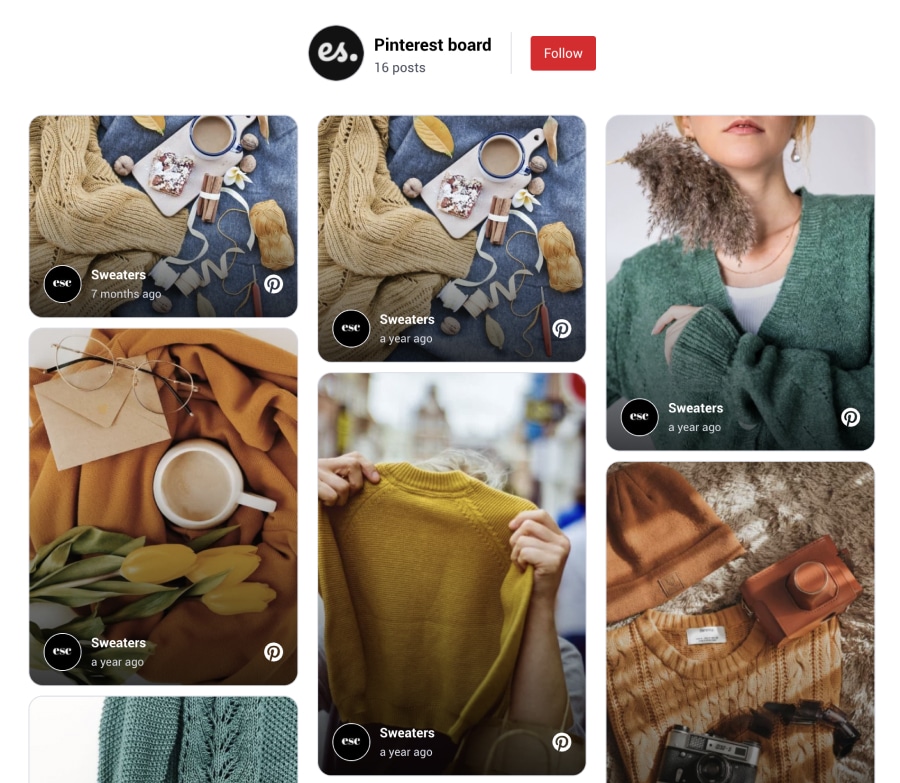
Widget popover Pinterest
Il s'agit d'un widget flottant que vous pouvez ajouter au code du pied de page de votre site web, afin qu'il apparaisse sur chaque page. Il est similaire au widget "latest posts" qui montre votre activité Pinterest dans une mise en page très attrayante. Une fois cliqué, le widget peut ouvrir l'article en mode "lightbox" ou rediriger vers l'article original sur Pinterst.
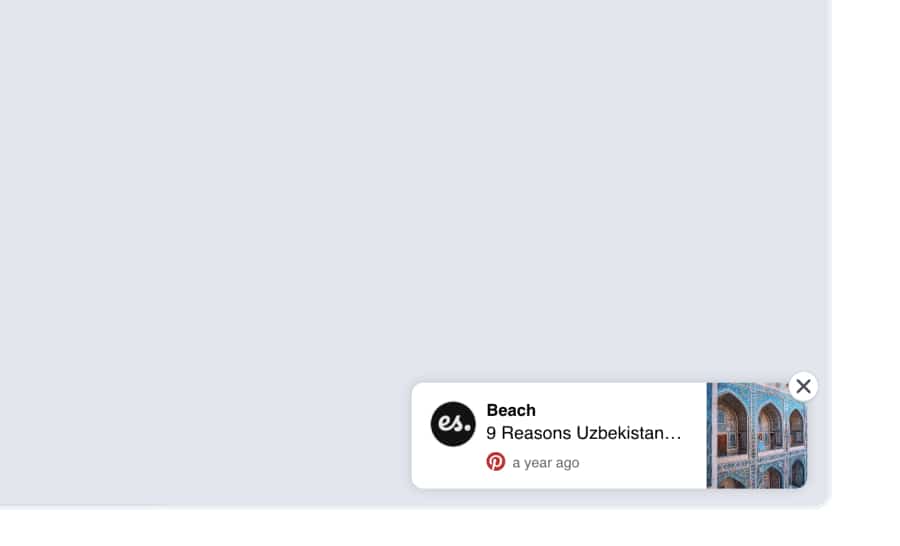
Widget de collage Pinterest
Si vous souhaitez afficher un widget moderne, le widget collage est parfait pour cela. Il affiche une grille des articles en mettant l'accent sur les photos. Au survol, il affiche la légende et, en cas de clic, peut ouvrir l'article en mode "lightbox" ou créer un lien vers l'article d'origine.
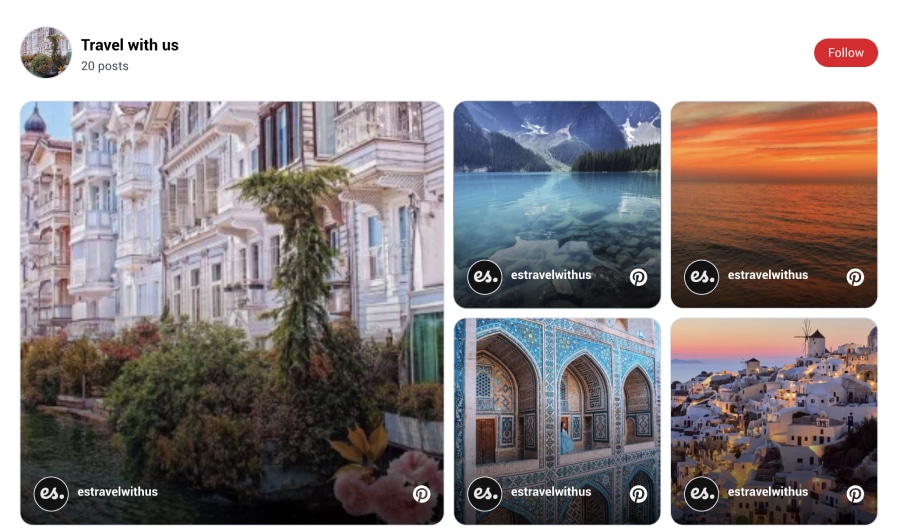
Besoin de plus de widgets Pinterest ?
Conclusion
Améliorez l'attrait visuel et interactif de votre site web en intégrant un tableau Pinterest directement sur votre site.
Que ce soit par l'intermédiaire d'un agrégateur de médias sociaux pour un affichage automatique personnalisé ou manuellement pour une intégration directe, cette fonction enrichit votre site d'un contenu dynamique et visuellement riche.
FAQ sur l'intégration de Pinterest
Peut-on afficher des tableaux Pinterest sur un site web ?
Vous pouvez intégrer un tableau Pinterest ou un article de blog sur votre site web. Pour intégrer un tableau, vous devez généralement utiliser le générateur de widgets de Pinterest ou un outil de gestion des médias sociaux.
Comment intégrer un tableau Pinterest dans un fichier HTML ?
Pour intégrer un tableau Pinterest en HTML, allez sur le tableau Pinterest que vous souhaitez intégrer, cliquez sur les trois points ('...') pour ouvrir le menu et sélectionnez "Intégrer". Choisissez la taille du tableau que vous préférez et copiez le code HTML fourni. Collez ensuite ce code dans le code HTML de votre page web à l'endroit où vous souhaitez que le flux Pinterest apparaisse.
Comment intégrer des épingles Pinterest ?
Pour intégrer des épingles Pinterest, cliquez sur l'épingle que vous souhaitez intégrer, sélectionnez les trois points ('...') pour plus d'options, choisissez "Intégrer", copiez le code HTML fourni et collez-le dans le code HTML de votre site web à l'endroit où vous souhaitez ajouter l'épingle. Épingles à histoires Pinterest.